Nmap (AKA Network Mapper) е команден редмрежова програма за сканиране за Linux, BSD и други операционни системи. Когато стартирате, потребителите могат да го използват за анализиране на устройства в мрежа и генериране на карта на това, което открива, сканиране на отделни машини и много други. Ето как да инсталирате инсталирането на Nmap на Linux.
Забележка: Имате нужда от инструмент за мрежово картографиране, но не се интересувате от използването на полезност на командния ред? Вижте Zenmap. Това е интерфейс на GUI за Nmap в Linux.
Инструкции за Ubuntu

В Ubuntu Linux е приложението Nmapна разположение за инсталиране в хранилището на софтуера „Ubuntu Main“. Няма да е необходимо да прескачате през всякакви обръчи, за да активирате това репо за разлика от „Вселената“. За да получите достъп до това приложение, стартирайте терминален прозорец с помощта на Ctrl + Alt + T или Ctrl + Shift + T комбинация от клавиатура и използвайте подходящ мениджър на пакети, за да го зареди.
sudo apt install nmap
Инструкции на Debian
Потребители на Debian, които се нуждаят от достъп до Nmapприложението има късмет, тъй като инструментът Nmap е точно в софтуерното хранилище „Debian Main“. Въпреки това, имайте предвид, че с повечето (ако не и всички) софтуер на операционната система Debian, той вероятно е остарял. Ако това не ви притеснява, стартирайте терминален прозорец, като използвате Ctrl + Alt + T или Ctrl + Shift + T и инсталирайте Nmap с помощта на Ап-да мениджър на пакети
sudo apt-get install nmap
Като алтернатива, ако имате нужда от най-новите функциикойто Nmap може да предложи, може да е добра идея да научите как да активирате Debian Backports. Той осигурява по-актуален софтуер за по-стари версии на операционната система. Или следвайте инструкциите за пакета Snap по-късно в тази публикация, ако Backports не работи за вас.
Инструкции за Arch Linux
В Arch Linux потребителите могат да инсталират Nmapприложение, стига да имат създадено хранилище за допълнителен софтуер. Тъй като някои потребители на Linux Linux не включват това хранилище за софтуер, ще ви покажем как да го активирате. За да започнете, стартирайте терминален прозорец и отворете вашия /etc/pacman.conf файл в текстовия редактор на Nano.
sudo nano -w /etc/pacman.conf
Превъртете Pacman.конфигурационен файл и потърсете информацията за хранилището „Extra“. След това изтрийте всички екземпляри на символа # отпред, както и други събития директно под него.
След като приключите с редактирането на /etc/pacman.conf файл, запишете с Ctrl + O, изход с Ctrl + X, и отново синхронизирайте мениджъра на пакети Pacman, като използвате командата по-долу.
sudo pacman -Syy
Ако приемем, че софтуерното хранилище „Extra“ е създадено по време на процеса на синхронизация на Pacman, ще бъде безопасно да инсталирате приложението Nmap с:
sudo pacman -S nmap
Инструкции на Fedora
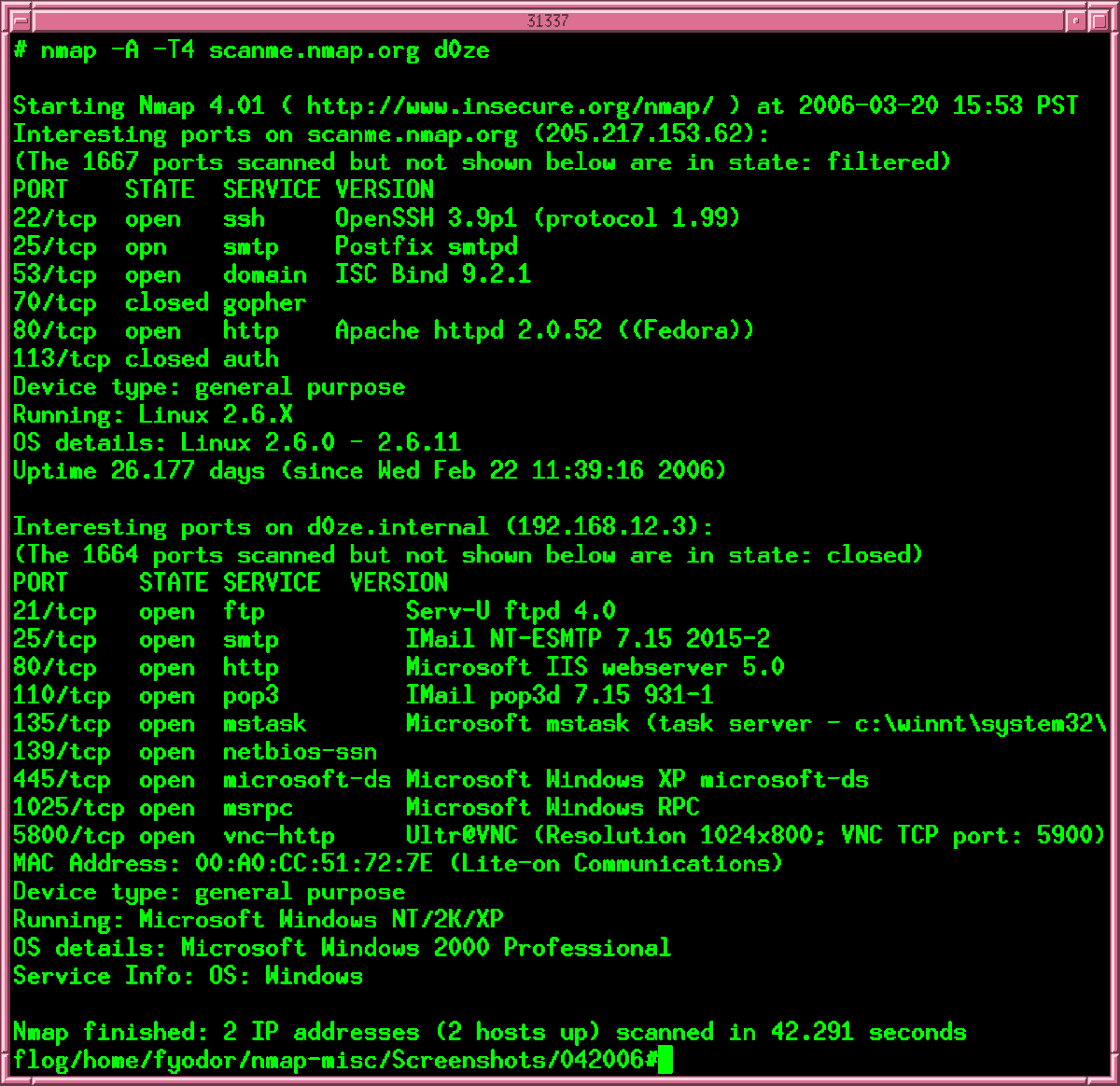
Инструментът Nmap е достъпен за Fedora Linuxчрез софтуерните хранилища „Fedora i386” и „Fedora x86_64”. За да инсталирате последната версия на Nmap на вашия компютър Fedora Linux, започнете с пускане на терминален прозорец (Ctrl + Alt + T или Ctrl + Shift + T). След като прозорецът на командния ред е готов, използвайте DNF команда за управление на пакети по-долу.
sudo dnf install nmap
Инструкции за OpenSUSE
Всички дистрибуции на OpenSUSE Linux предоставят Nmapприложение чрез софтуерното хранилище „OSS All“, един от основните софтуерни източници, включен по подразбиране. Ако използвате Leap 15.0, Leap 42.3 или Tumbleweed, инсталацията е доста права. За да започнете, отворете терминална сесия, като натиснете Ctrl + Alt + T или Ctrl + Shift + T, След това използвайте Zypper мениджър на пакети за зареждане на софтуера.
Забележка: имайте предвид, че някои версии на OpenSUSE Linux (Leap) са склонни да предлагат на потребителите по-стар софтуер, а не най-новият и най-добрият. Като цяло това е добро нещо, тъй като означава, че софтуерът е стабилен. Ако обаче искате най-новите функции на Nmap, може да останете разочаровани. За да заобиколите това, помислете да следвате инструкциите за пакета Snap по-нататък в това ръководство.
zypper install nmap
Инструкции за снап на пакета
Удивително е, че мрежовият инструмент Nmap направи своя пътдо магазина за пакети Snap, което позволява на всеки, който работи по време на изпълнение на Snapd, да получи бърз достъп до този инструмент. За да инсталирате това приложение чрез Snap във вашата система, използвайте бързо инсталиране по-долу.
Забележка: Инсталирането на пакети Snap в Linux изисква изпълнение на Snapd. За информация как да настроите това време за изпълнение на вашата дистрибуция на Linux, вижте нашето ръководство тук.
sudo snap install nmap
Инструкции за изходния код
Трябва да си вземете ръцете на помощната програма Nmap, ноне можете да стартирате пакети Snap или да го инсталирате традиционно на вашата операционна система Linux? Ако е така, ще се радвате да знаете, че изходният код е онлайн и лесен за компилиране.
За да компилирате Nmap, стартирайте терминален прозорец и следвайте стъпка по стъпка инструкциите по-долу.
Етап 1: Прочетете уебсайта на Nmap, научете пакетите, които ще трябва да инсталирате, за да създадете софтуера и да ги накарате да работят на вашия компютър с Linux.
Стъпка 2: употреба Wget за да изтеглите изходния код.
wget https://nmap.org/dist/nmap-7.70.tar.bz2
Стъпка 3: Извадете кода.
bzip2 -cd nmap-7.70.tar.bz2 | tar xvf -
Стъпка 4: Компилирайте програмата с помощта конфигуриране и правя.
./configure make
Стъпка 5: Инсталирайте Nmap на Linux.
sudo make install</ P>













Коментари